IPhone-ul vine cu niște imagini de fundal dinamice și răcoroase - acestea sunt cele în care pete de culoare plutesc în jurul ecranului ca ceara într-o lampă de lavă. Dar știați că vă puteți crea propriul tapet dinamic folosind propriile fotografii live?
Puteți - și este foarte ușor.
Tapet dinamic vs tapet viu
Din păcate, aceste imagini de fundal în mișcare cultivate acasă nu funcționează la fel ca imaginile de fundal dinamice încorporate. Ei nu; T animați în fundal în timp ce încercați să vă concentrați pe pictogramele de pe ecranul de pornire, de exemplu. Ceea ce fac este să vă permită să puneți o animație pe ecranul de blocare. Acesta arată ca orice altă imagine de blocare statică a ecranului, dar când apăsați un deget pe ecran, acesta se animă.
Fotografii live
Utilizarea unei fotografii live pentru fundalul ecranului de blocare este ușoară. Fotografiile live sunt acele fotografii îngrijite în care camera iPhone-ului dvs. surprinde un scurt clip video împreună cu fotografia statică reală. Sunt cam ciudate, dar au câteva funcții grozave.
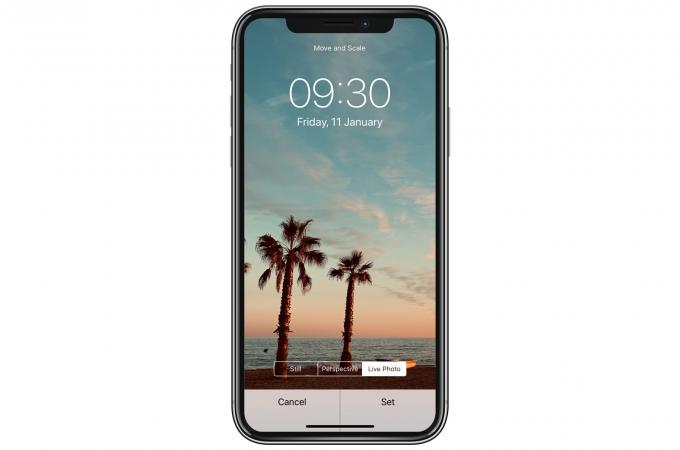
Foto: Cultul lui Mac
Una este că, în viitor, veți putea privi înapoi la o fotografie a unei persoane și o veți vedea mișcându-se. Pentru a înțelege puterea acestui lucru, imaginați-vă un vechi album foto de familie. Apăsați pe o fotografie a bunicii voastre ca o femeie tânără și o vedeți cum se întoarce.
O altă caracteristică excelentă a Live Photos este Efecte Live Photos. Acestea vă permit să setați fotografia în buclă, să sară sau să transformă Live Photo într-o expunere îndelungată.
Cum să setați o fotografie live ca fundal pentru ecranul de blocare
Pentru a seta o fotografie live ca tapet dinamic, mergeți la Setări> Tapet și atingeți Alegeți un tapet nou. Apoi, derulați în jos prin lista albumelor dvs. până când vedeți Live Photos. Atingeți-l și alegeți imaginea dorită.

Foto: Cultul lui Mac
Atingeți fotografia pentru a o previzualiza, la fel ca cu orice alt tapet. Dar de data aceasta veți vedea un nou Fila Live Photo alături de alegerile obișnuite, Încă și Perspectivă. Aceasta vă permite să apăsați pe ecran pentru a previzualiza animația. Puteți, de asemenea, să panoramați și să măriți imaginea până când o aveți corect. Apoi, doar apăsați A stabilitși alegeți dacă doriți imaginea de pe ecranul de pornire, ecranul de blocare sau ambele.
Limitări
Această animație este disponibilă numai pe ecranul de blocare, nu pe ecranul de pornire. De asemenea, pierdeți vizualizarea în perspectivă mișcată îngrijită atunci când alegeți această metodă. Un truc ar fi să folosiți Live Photo pentru ecranul de blocare și același set de fotografii pentru a vizualiza în perspectivă pe ecranul de pornire.
Aș dori o modalitate de a obține ecrane de blocare și de pornire cu adevărat animate, personalizate, precum imagini de fundal dinamice încorporate, dar acest lucru este încă destul de îngrijit.


